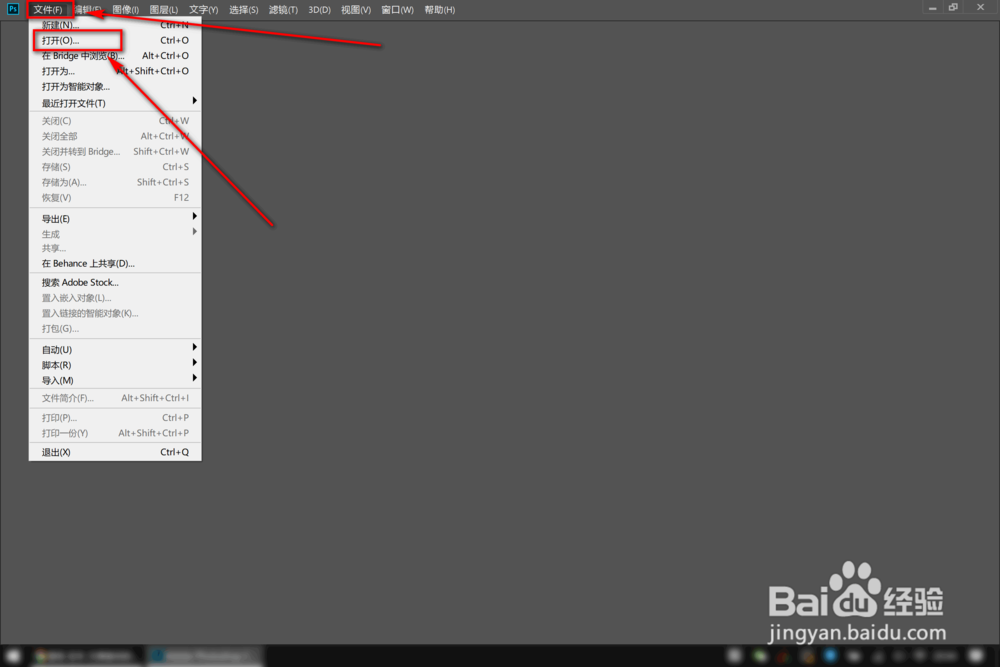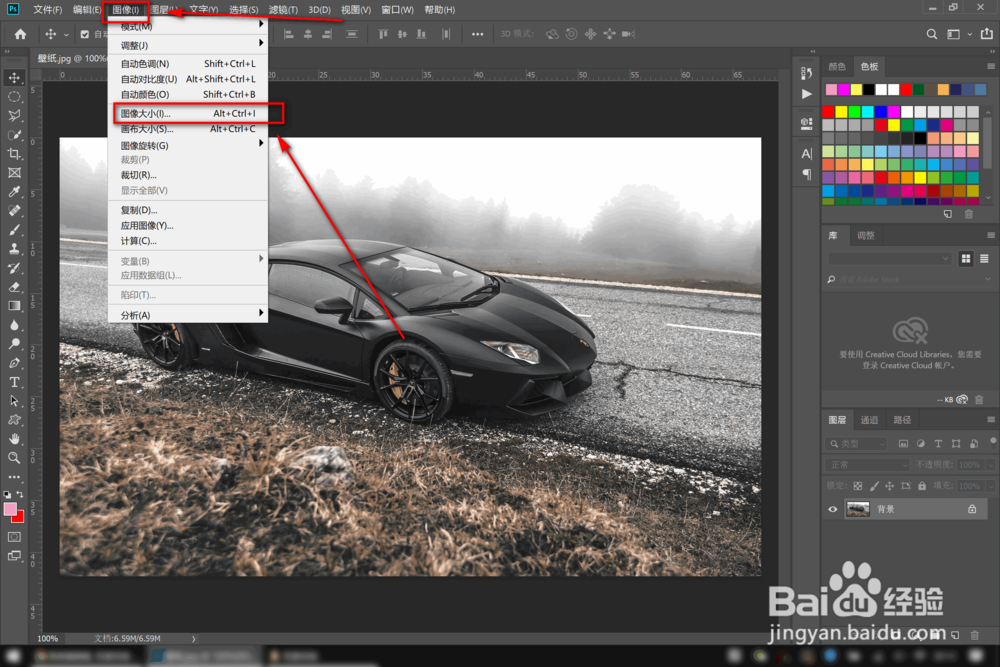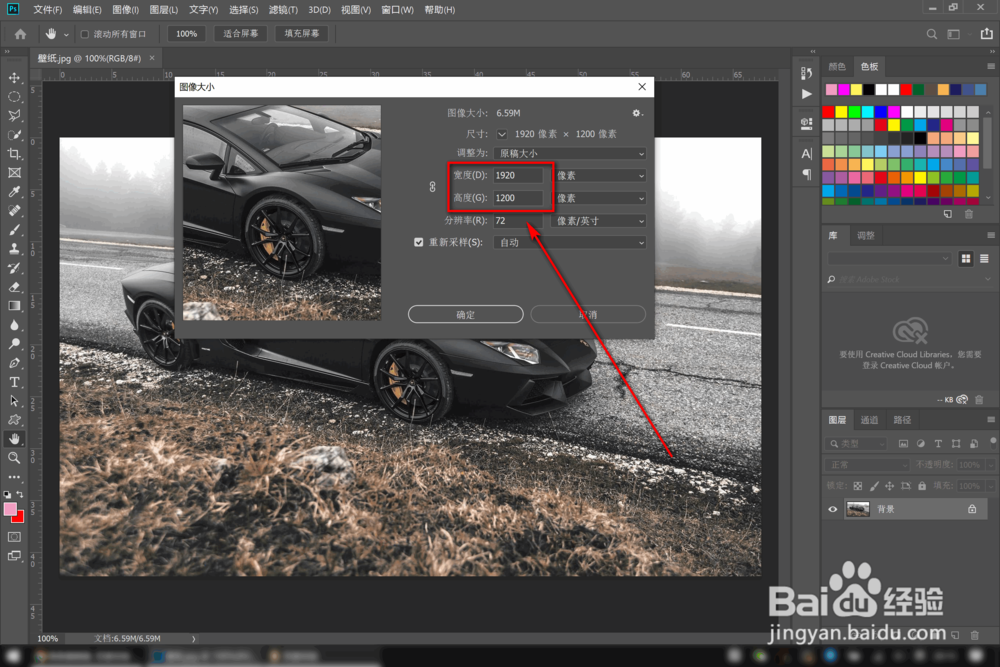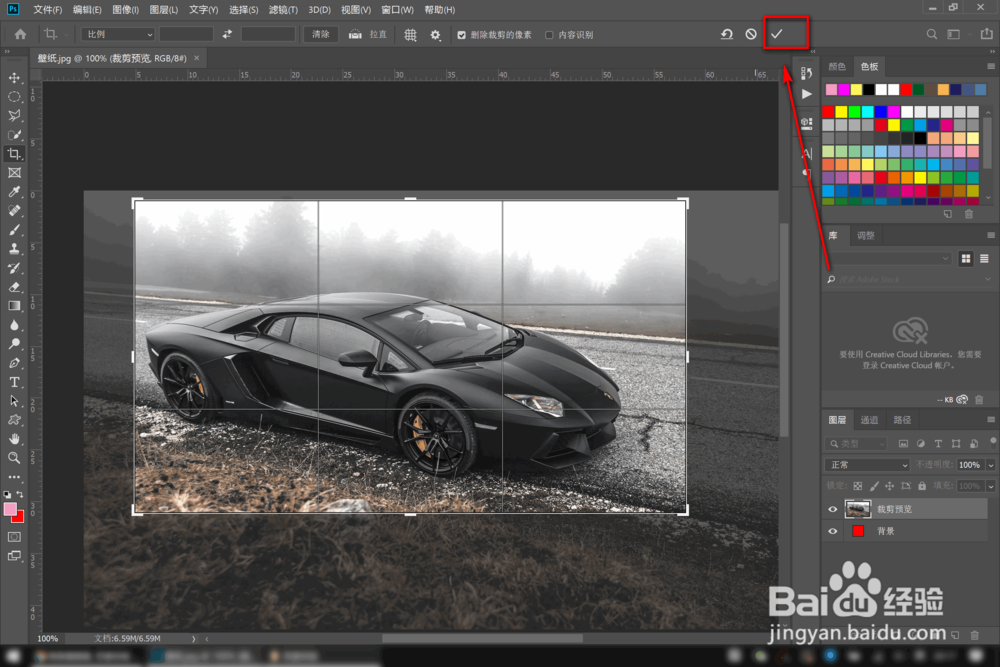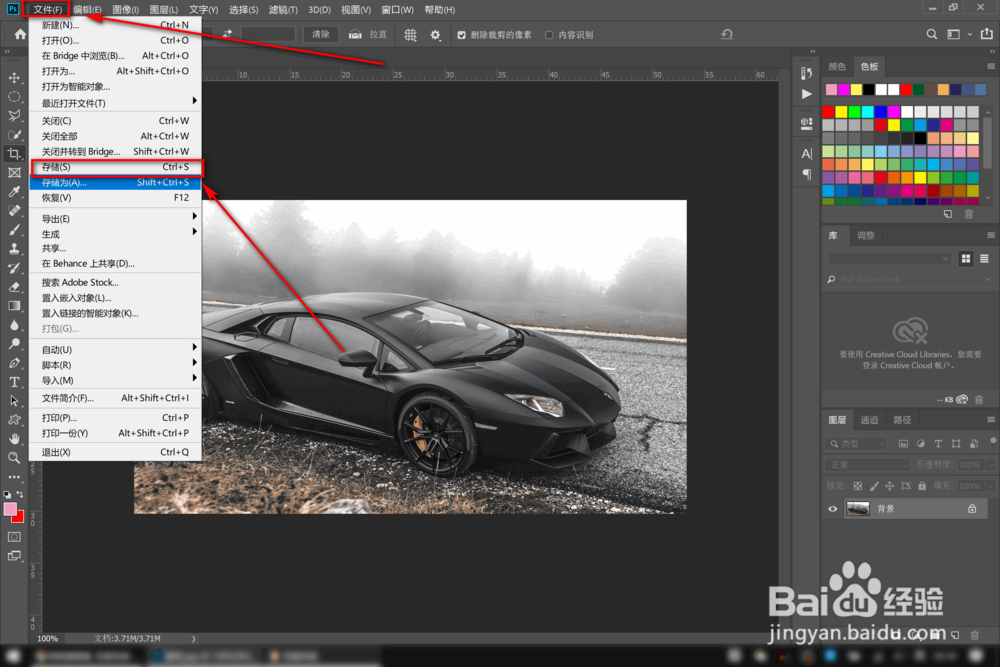如何用PhotoShop调整图片的长宽比例和尺寸大小
1、打开photoshop软件
2、依次点击“文件”>"打开",打开要修改的图片
3、依次点击“图像”>“图像大小”
4、在“宽度”和“高度中”输入想要的数值
5、点击左侧“裁剪”工具
6、调整到适合尺寸后点击对号
7、依次点击“文件”>“存储”即可保存修改后的图片
8、总结:1.打开photo衡痕贤伎shop软件2.依次点击“文件”>"打开",打开要修改的图片3.依次点击“图像”>稆糨孝汶;“图像大小”4.在“宽度”和“高度中”输入想要的数值5.点击左侧“裁剪”工具6.调整到适合尺寸后点击对号7.依次点击“文件”>“存储”即可保存修改后的图片
声明:本网站引用、摘录或转载内容仅供网站访问者交流或参考,不代表本站立场,如存在版权或非法内容,请联系站长删除,联系邮箱:site.kefu@qq.com。
阅读量:37
阅读量:89
阅读量:38
阅读量:67
阅读量:76